- Pendahuluan Logitech Flow
- Mengatur Logitech Flow
- Menggunakan Logitech Flow
- Pemecahan Masalah / Troubleshooting
Pendahuluan Logitech Flow
Logitech Flow memungkinkan Anda untuk secara otomatis berganti antara beberapa komputer dengan menggerakkan kursor mouse ke tepi layar. Anda pun dapat menyalin dan rekat teks, gambar, dan file antara beberapa/komputer yang Anda miliki. Jika Anda memiliki keyboard Logitech yang didukung, keyboard itu dapat mengikuti pergerakan mouse sehingga memberikan total kontrol kepada Anda.
Mengatur Logitech Flow
Mengaktifkan Logitech Flow sangat mudah dan cepat. Untuk mengatur Logitech Flow:
- Unduh dan Instal Logitech Options — unduh Logitech Options dan instal di komputer Anda.
- Pairing mouse Anda ke komputer lain — Logitech Flow menggunakan teknologi Logitech Easy-Switch™ untuk berganti antara beberapa komputer yang Anda miliki. Anda harus pairing mouse via Unifying atau Bluetooth ke komputer. Anda dapat menggunakan dua atau tiga komputer yang berbeda pada konfigurasi Logitech Flow.
- Hubungkan komputer ke jaringan yang sama — pastikan semua komputer Anda terhubung ke jaringan wireless atau kabel yang sama. Di lingkungan kantor, yang memblokir port jaringan, Anda mungkin perlu berbicara dengan administrator jaringan jika Logitech Flow tidak dapat membuat koneksi.
- Aktifkan Logitech Flow — ketika Anda mengaktifkan Logitech Flow, komputer Anda akan mencari komputer lain di jaringan yang sudah pairing dengan mouse yang sama, harap tunggu hingga terjadi proses koneksi sehingga Anda dapat mulai menggunakan Logitech Flow. Jika fungsi auto-discovery tidak dapat menemukan komputer lain di jaringan, maka Anda harus mengaktifkan Logitech Flow di komputer yang lainnya - pastikan Anda memiliki koneksi Internet aktif agar koneksi awal bisa dibuat.
Jika mengalami masalah selama proses pengaturan, Anda dapat memdapatkan bantuan lebih lanjut pada bagian pemecahan masalah di dokumen ini.
Menggunakan Logitech Flow
Setelah mengatur Logitech Flow, Anda dapat secara otomatis berganti komputer hanya dengan menggerakkan kursor mouse ke tepi layar. Untuk mengganti perilaku Logitech Flow agar sesuai dengan kebutuhan, Anda dapat mengakses preferensinya dengan membuka Logitech Options dan memilih tab Flow. Anda pun bisa membuka tab Flow dengan memilih opsi 'Open Preferences' (Buka Preferensi) dari ikon status Logitech Flow.
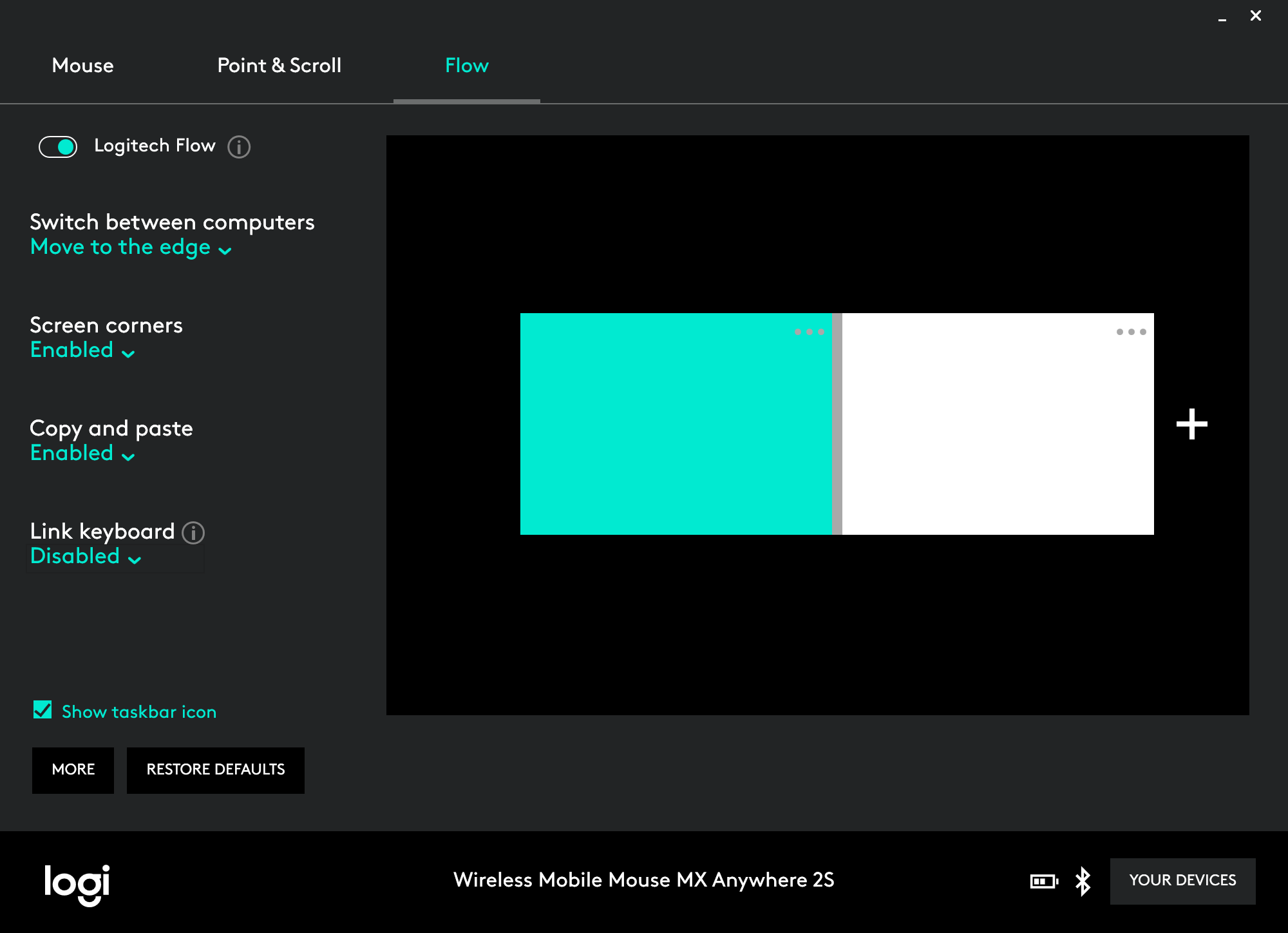
- Aktifkan/Nonaktifkan Pergantian — Anda dapat mengaktifkan atau menonaktifkan Logitech Flow kapan pun yang Anda inginkan. Pengaturan dan preferensi komputer Anda tidak akan hilang. Ini ideal jika Anda ingin menonaktifkan Logitech Flow untuk sementara waktu.
Mengelola komputer Anda
Anda dapat mengatur ulang pengaturan komputer agar sesuai dengan tata letak desktop dengan menarik dan menjatuhkannya ke posisi yang diinginkan.
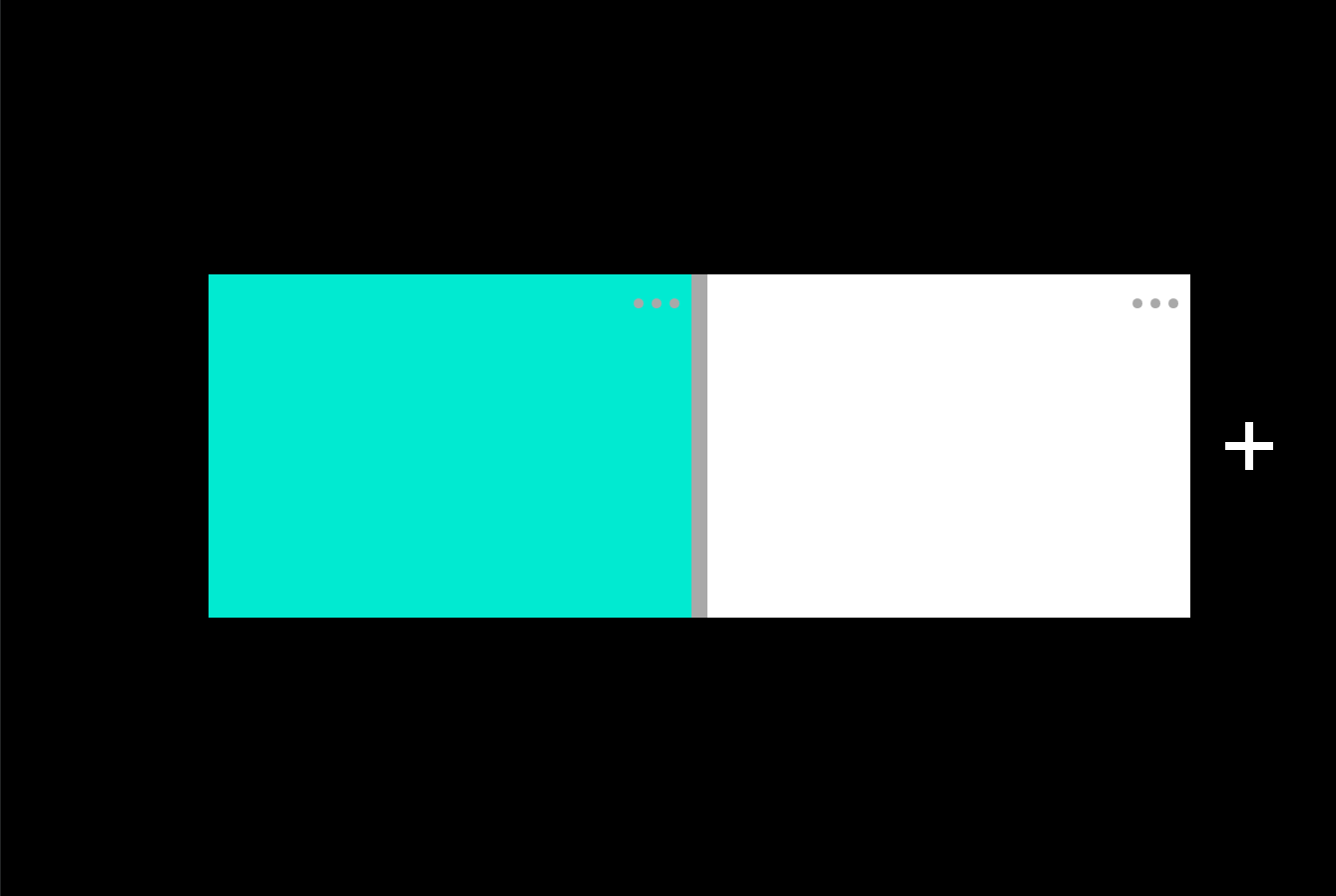
Logitech Flow dapat mendukung dua atau tiga komputer, tergantung pada seberapa banyak perangkat Easy-Switch yang didukung mouse Anda. Anda dapat menambahkan komputer dengan mengklik tombol tambah komputer. Pastikan mengikuti proses pengaturan untuk setiap komputer sebelum mengklik tombol tambah komputer.
Untuk mendapatkan rincian selengkapnya tentang komputer, untuk menonaktifkan, dan/atau menghapusnya, klik tombol  (lebih banyak).
(lebih banyak).
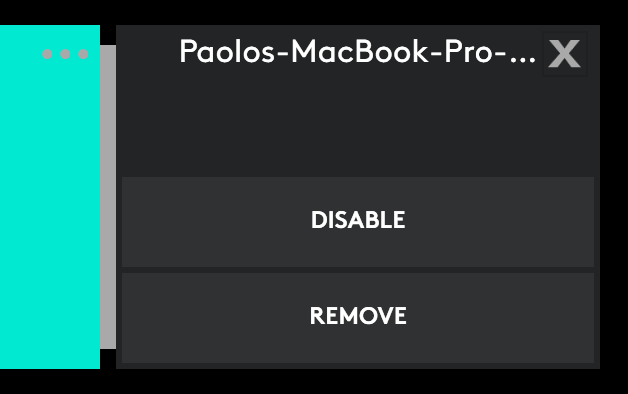
- Nonaktif — menonaktifkan komputer untuk sementara waktu hingga Anda mengaktifkannya kembali. Ini ideal jika Anda tidak mau secara otomatis berganti ke komputer ini untuk sementara waktu.
- Hapus — menghapus komputer secara permanen dari Logitech Flow. Anda tidak bisa lagi secara otomatis berganti ke komputer ini. Mouse Anda masih tetap dalam status pairing dengan komputer, sehingga Anda masih bisa menggunakan tombol Easy-Switch™ di mouse untuk berganti ke komputer tersebut.
Berganti antara komputer
- Gerakkan ke tepi — Anda dapat berganti antara komputer hanya dengan menggerakkan kursor ke tepi layar.
- Tahan Ctrl dan bergerak ke tepi — Anda dapat berganti antara komputer dengan menahan tombol Ctrl di keyboard dan bergerak ke tepi layar dengan menggunakan kursor mouse Anda.
Sudut Layar
- Diaktifkan — memungkinkan Anda untuk berganti komputer dari tepi layar, termasuk keempat sudut layar.
- Dinonaktifkan — Anda tidak akan bisa berganti ke komputer lain dari keempat sudut layar. Pengaturan ini ideal jika Anda senang memaksimalkan layar window atau jika mengaktifkan fitur Hot Corners di Mac Anda.
Salin dan Rekat
Dengan mengaktifkan fungsi salin dan rekat, Anda dapat menyalin teks, gambar, dan file dari satu komputer, lalu merekatkannya ke komputer lainnya. Salin konten yang Anda inginkan di salah satu komputer, berganti ke komputer lain dengan menggunakan Logitech Flow, dan rekatkan konten. Memindahkan konten dan file tergantung pada kecepatan jaringan Anda. Memindahkan gambar atau file berukuran besar mungkin memerlukan waktu beberapa menit. Anda dapat memantau kemajuan transfer dari ikon status.
Catatan: Beberapa jenis file, yang dapat dibuka pada sebuah sistem, mungkin tidak didukung di sistem lain jika aplikasi yang mendukungnya tidak diinstal.
Catatan: Menarik file dari satu komputer untuk dijatuhkan ke komputer lain, tidak didukung oleh Logitech Flow.
Hubungan Keyboard
Dengan keyboard Logitech yang kompatibel, Anda dapat menikmati pengalaman Logitech Flow terbaik. Jika memiliki keyboard yang didukung Logitech Flow, Anda dapat menghubungkannya ke mouse sehingga ketika Anda secara otomatis berganti ke komputer lain, maka keyboard akan mengikuti mouse. Keyboard Anda akan tersedia di daftar tarik turun jika sudah pairing dengan komputer Logitech Flow.
Catatan: Pastikan keyboard Anda sudah dipairing dan dicantumkan sebagai perangkat di Logitech Options. Jika belum dicantumkan, coba berganti antara komputer dan jalankan ulang Logitech Options.
Keyboard yang didukung Logitech Flow: Anda dapat menemukan daftar keyboard yang didukung Logitech Flow di sini.
Ikon status
Ikon status menyediakan banyak fungsionalitas dan memungkinkan Anda untuk dengan cepat mengetahui status pengaturan Logitech Flow dan proses pemindahan. Ikon itu juga memungkinkan Anda dengan cepat menonaktifkan dan mengaktifkan kembali Logitech Flow. Ikon akan berganti tergantung pada status terbaru:
 |
 |
 |
 |
|---|---|---|---|
Logitech Flow diaktifkan dan mouse terhubungkan ke komputer ini. |
Logitech Flow diaktifkan dan mouse terhubungkan ke komputer lain. |
Logitech Flow dinonaktifkan. Anda tidak bisa secara otomatis berganti atau memindahkan konten antara komputer |
Logitech Flow menemukan masalah dan tidak bekerja dengan benar. Pastikan komputer Anda terhubungkan ke jaringan yang sama. |
Logitech Flow diaktifkan dan mouse terhubungkan ke komputer ini. |
Logitech Flow diaktifkan dan mouse terhubungkan ke komputer lain. |
Logitech Flow dinonaktifkan. Anda tidak bisa secara otomatis berganti atau memindahkan konten antara komputer |
Logitech Flow menemukan masalah dan tidak bekerja dengan benar. Pastikan komputer Anda terhubungkan ke jaringan yang sama. |
Pemecahan Masalah / Troubleshooting
Saya mendapatkan pesan yang mengatakan Logitech Flow tidak dapat menemukan atau membuat koneksi dengan komputer lain, apa yang harus saya lakukan?
Logitech Flow rmengandalkan jaringan Anda untuk konfigurasi awal dan penggunaan rutin. Ikuti langkah di bawah untuk mulai menggunakan Logitech Flow:
- Langkah 1: Pastikan mouse Anda muncul di Logitech Options di semua komputer.
- Langkah 2: Pastikan komputer Anda terhubung ke jaringan yang sama.
- Langkah 3: Pastikan saluran komunikasi Logitech Options tidak diblokir oleh firewall atau aplikasi antivirus.
- Langkah 4: Pastikan koneksi Internet Anda sudah aktif.
- Langkah 5: Pastikan Anda telah mengaktifkan Logitech Flow di semua komputer.
Catatan: Logitech Flow menggunakan jaringan untuk menghubungkan beberapa (hingga maksimal tiga) komputer dan memungkinkannya untuk berbagi mouse dan keyboard. Untuk melakukannya, Flow menggunakan beberapa teknik berbeda tergantung pada konfigurasi jaringan Anda:
- Untuk komputer di subnet sama yang dapat saling ping dengan menggunakan UDP broadcast, Flow menggunakan port UDP tetap (59867) untuk mendengarkan dan mencari peer lain.
- Bagi komputer yang menggunakan router atau firewall, Flow menggunakan layanan cloud Logitech untuk membantu dalam pencarian peer lain. Teknik pencarian ini menggunakan TCP port 443 untuk berkomunikasi dengan server dan UDP port 59868 untuk mendengarkan ping dari peer lain.
Hanya informasi perangkat tertentu yang dikirimkan ke server kemudian dikirimkan dan disimpan secara terenkripsi demi keamanan. Setelah peer saling menemukan satu sama lain, mereka menggunakan TCP port 59866 untuk menetapkan jaringan peer yang aman untuk mengirim data kontrol. Semua lalu lintas yang dikirimkan melalui jaringan ini pun dienkripsi untuk tujuan keamanan.
Bagaimana cara pairing mouse saya ke komputer lain?
Untuk mempelajari cara pairing mouse Anda ke komputer lain, buka halaman dukungan Logitech untuk mengetahui informasi koneksi khusus untuk perangkat Anda.
Saya terus berganti ke komputer lain tanpa disengaja ketika mencapai tepi layar
Aktifkan opsi ‘Hold Ctrl and move to the edge’ (Tahan Ctrl dan bergerak ke tepi) di Logitech Options. Hal ini memungkinkan Anda untuk memiliki lebih banyak kontrol dan berganti komputer hanya ketika tombol Ctrl di keyboard ditekan dan Anda mencapai tepi yang dituju.
Ketika komputer saya masuk mode sleep atau berada di layar login, Logitech Flow tidak berfungsi. Mengapa hal itu terjadi?
Logitech Flow mengandalkan koneksi jaringan Anda untuk secara otomatis mencari komputer lain selama pemasangan, berganti antara komputer, dan mengirimkan konten di antara komputer-komputer tersebut. Tergantung pada pengaturan komputer Anda, koneksi jaringan biasanya dinonaktifkan ketika komputer berada dalam mode sleep dan Logitech Flow tidak akan berfungsi. Untuk menggunakan Logitech Flow, pastikan komputer Anda aktif, Anda sudah log in, dan sudah ada koneksi jaringan.
Saya memindahkan file tertentu, tetapi mengapa saya tidak bisa membukanya di komputer yang lain?
Logitech Flow dapat memindahkan teks, gambar, dan file antara komputer dengan menggunakan clipboard. Ini berarti Anda dapat menyalin konten dari satu mesin, berganti ke komputer lain, dan merekatkan file tersebut. Jika Anda tidak memiliki aplikasi yang dapat membuka file itu, maka ia mungkin tidak dikenali oleh sistem operasi Anda.
Keyboard saya telah dipairing ke kedua komputer, tetapi saya tidak melihat keyboard saya sebagai opsi di daftar tarik turun, apa yang harus saya lakukan?
Jika Anda terus mengalami masalah, coba menyalakan ulang kedua komputer dan mengaktifkan hubungan Keyboard di Logitech Options.
- Langkah 1: Pastikan Anda sudah memiliki keyboard yang didukung Logitech Flow.
- Langkah 2: Pastikan keyboard Anda muncul di Logitech Options di semua komputer. Coba berganti antara komputer dengan menggunakan tombol Easy-Switch dan menyalakan ulang Logitech Options untuk memastikan sudah terhubung. Jika masih mengalami masalah, coba menyalakan ulang kedua komputer.
Tidak dapat menemukan jawaban atas pertanyaan Anda? Kunjungi halaman dukungan Logitech.
Pemberitahuan Penting: Alat Pembaruan Firmware tidak lagi didukung atau dikelola oleh Logitech. Kami sangat merekomendasikan penggunaan Logi Options+ untuk perangkat Logitech yang didukung. Kami siap membantu Anda selama masa transisi ini.
Pemberitahuan Penting: Manajer Preferensi Logitech tidak lagi didukung atau dikelola oleh Logitech. Kami sangat merekomendasikan penggunaan Logi Options+ untuk perangkat Logitech yang didukung. Kami siap membantu Anda selama masa transisi ini.
Pemberitahuan Penting: Logitech Control Center tidak lagi didukung atau dikelola oleh Logitech. Kami sangat merekomendasikan penggunaan Logi Options+ untuk perangkat Logitech yang didukung. Kami siap membantu Anda selama masa transisi ini.
Pemberitahuan Penting: Utilitas Koneksi Logitech tidak lagi didukung atau dikelola oleh Logitech. Kami sangat merekomendasikan penggunaan Logi Options+ untuk perangkat Logitech yang didukung. Kami siap membantu Anda selama masa transisi ini.
Pemberitahuan Penting: Perangkat Lunak Unifying tidak lagi didukung atau dipelihara oleh Logitech. Kami sangat merekomendasikan penggunaan Logi Options+ untuk perangkat Logitech yang didukung. Kami siap membantu Anda selama masa transisi ini.
Pemberitahuan Penting: Perangkat lunak SetPoint tidak lagi didukung atau dipelihara oleh Logitech. Kami sangat merekomendasikan penggunaan Logi Options+ untuk perangkat Logitech yang didukung. Kami siap membantu Anda selama masa transisi ini.
Frequently Asked Questions
Tidak ada produk yang tersedia untuk bagian ini
